Основные форматы видеофайлов Audio Video Interleaved (*.AVI) — формат, разработанный Мiсrоsоft для записи и воспроизведения видео в операционной системе Windows. При записи в этом формате используются несколько различных алгоритмов сжатия (компрессии) видеоизображения. M-JPEG был признан как международный стандарт для сжатия видео.
Компания Мicrоsоft разработала два формата, призванных заменить формат АVI: *. ASF (Advanced Streaming Format); и *.AAF (Adval1ced Authoring Format). Windows Media Video (*.WМV) — новый формат видео от Microsoft, который приходит на смену формату АVI. В его основе Wiцdоws Video Codec, разработанный на базе стандарта MPEG-4. Quick Time Моvе (*.MOV) — наиболее распространенный формат для записи и воспроизведения видео, разработанный фирмой Аррlе для компьютеров Macintosh в рамках технологии Quick Time. Включает поддержку не только видео, но и звука, текста, потоков MPEG, расширенногонабора команд MIDI, векторной графики, панорам и объектов (QT YR) и трехмерных моделей.
Camtasia Studio 9 Особенности работы с экраном для обработки программы
MPEG (MPG, MPEG) — формат для записи и воспроизведения видео, разработанный группой экспертов по движущимся изображениям (MPEG). Имеет собственный алгоритм компрессии. В настоящее время активно используются для записи цифрового видео. Наиболее широкое распространение нашли два формата: MPEG-I и MPEG-2.
Они различаются по объему и качеству получаемой видеоинформации и признаны международными стандартами для сжатия видео. Для работы с мультимедиа дисками рекомендуем оцифровывать видео в формат MPEG-l. Это позволит обеспечить полноэкранное воспроизведение даже на не слишкомпроизводительных компьютерах. MPEG-4 позволяет сжать информацию с большим коэффициентом сжатия.
Однако для воспроизведения потребуются более мощные компьютеры. Digital Video (DV) — формат, разработанный для цифровых видеокамер и видеомагнитофонов. Кодер-декодер (кодек) определен ведущими мировыми производителями электроники и выпущен в различных вариантах, чтобы его могли поддерживать производители в своих платах с интерфейсом FireWare и комплексных решениях для/редактирования цифрового видео. Формат не является компактным, поэтому необходимо его преобразование в MPEG.
Кодеки для видеоинформации Часть кодеков пользователь получает при установке операционной системы Windows. Если кодек не входит в стандартную поставку Windows, то он требует установки. Наиболее распространенные кодеки перечислены ниже. MPEG — кодек, который, является официальным стандартом для сжатия и распространения видеоинформации.
В нем применяется дискретное косинусное преобразование (DCT, или ДКП) с межкадровым предсказанием. Существует несколько версий этого стандарта (MPEG-l, MPEG-2; MPEG-4). MPEG-1 — принят в качестве официального стандарта в 1992 году, рассчитан на скорости потока 1-5 Мбит/с, характерные ДЛЯ CD-ROM. Обеспечивает VНS-качество (352?288, 30 кадров в секунду). Использует сжатие как видео, так и звука.
Частота кадров и разрешение изменяться не могут.
MPEG-2 — рассчитан на поток данных 3-15 Мбит/с. Обеспечивает вещательное качество. Использует переменную скорость потока данных, частота кадров и разрешение могут изменяться.
Увеличенное разрешение до 720х576 пикселов стало главным шагом вперед, позволившим существенно улучшить качество изображения. при меняется для кодирования в DVD и телевещании, а также для хранения видеоинформации. При отличном качестве полноэкранной картинки MPEG-2, однако, требует еще больших мощностей для воспроизведения.
MPEG-4 (декабрь 1999 года) — задает правила организации объектно-ориентированной среды. Он имеет дело не просто с потоками и массивами медиаданных, а с медиа объектами. Объекты могут быть аудио, видео, аудиоjвидео, графическими (плоскими и трехмерными), текстовыми. При этом MPEG-4 обеспечивает наилучшую эффективность сжатия.
Ориентация на объекты вместе с АСЕ обеспечивает очень небольшой выходной поток данных. В то время как поток данных стандарта MPEG-2 тесно связан с реальным профилем, MPEG-4 масштабируется в широком спектре потоков аудио- и видеоданных. Можно обрабатывать звуковые сигналы в диапазоне от 2 до 24 Кбит/с, а видеосигнал — от 5 до 10 Мбит/с.
Программы для видеомонтажа Чтобы превратить оцифрованную информацию в готовый продукт, ее необходимо обработать: разместить монтажные эпизоды, задать эффекты и переходы между ними, добавить титры и пояснительные тексты, отредактировать звуковое сопровождение, смонтировать готовый фильм. Для этого можно использовать следующие программы: Windows Movie Maker, Pinnacle Studio, VideoStudio, Video Wave, Media Studio Pro, Adobe Premiere, Speed Razor Pro, Adobe After Effects, Cannopus Edius и др.
Основные операции с видео файлами
- Импорт
- Добавление/удаление кадров
- Изменение размера кадра
- Разбиение кадра на фрагменты
- Добавление эффектов и переходов
- Тоновая коррекция кадров
- Добавление интерактивных элементов управления
- Добавление текста (титры, бегущая строка, текст на кадре и т.д.)
Источник: studfile.net
Основы обработки видео для начинающих




 4.6 Оценок: 87 (Ваша: )
4.6 Оценок: 87 (Ваша: )
Решили приобщиться к искусству создания видео? Берите камеру – и смело снимайте всё, что душе угодно! На следующем этапе перед вами встанет непростая задача – выбрать подходящий редактор. Разнообразие софта для обработки видео может сбить с толка – далеко не каждый из них подойдёт для создания первого в жизни фильма.
Есть программы с сильно ограниченным функционалом, есть те, которые, наоборот, перегружены исключительно профессиональными инструментами. Кроме того, в сети вы встретите немало утилит, которые не поддерживают русский язык и однозначно вызовут трудности при использовании. Как не ошибиться с выбором?
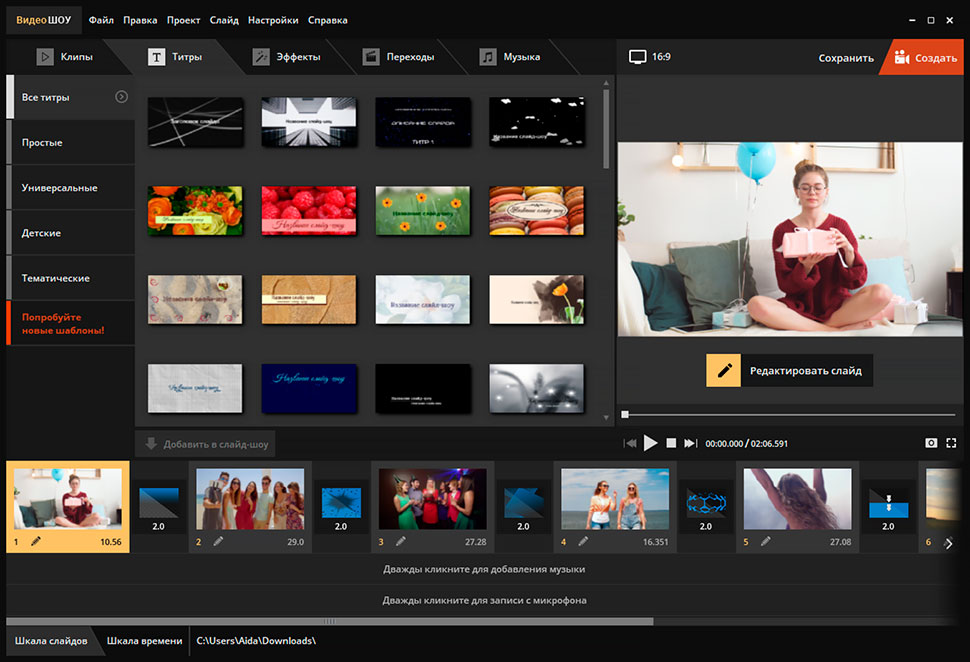
Работать с программой ВидеоШОУ сможет любой желающий!
Попробуйте ВидеоШОУ! Этот видеоредактор поможет превратить ваши записи в полноценный фильм, независимо от навыков и опыта. Программа разработана на русском языке – вам не придётся гадать о назначении той или иной кнопки. Функционал адаптирован под новичков, но и опытные видеолюбители найдут все необходимые инструменты для качественной обработки видеороликов.
- поддержка всех популярных форматов мультимедиа – работайте с видео, фото и аудио
- 20+ готовых шаблонов для создания музыкальных видеоклипов за 5 минут
- 110+ современных переходов для качественной склейки видео, в том числе 3D
- 60+ стилей для добавления в ролик анимированных вступительных титров
- 70+ спецэффектов для большей зрелищности кадров
- удобная замена фона
- встроенная функция звукозаписи
- конвертация ролика для Youtube
Работать с ВидеоШОУ просто и удобно! Посмотрите урок о том, как обрабатывать видео для YouTube и убедитесь сами:
Возможности видео обработки в ВидеоШОУ
ВидеоШОУ предлагает простые решения для каждого из этапов монтажа видео. Пройдёмся по ключевым функциям программы для создания и обработки роликов и разберёмся в особенностях каждой из них.
Шедевры за 5 минут: встроенные шаблоны
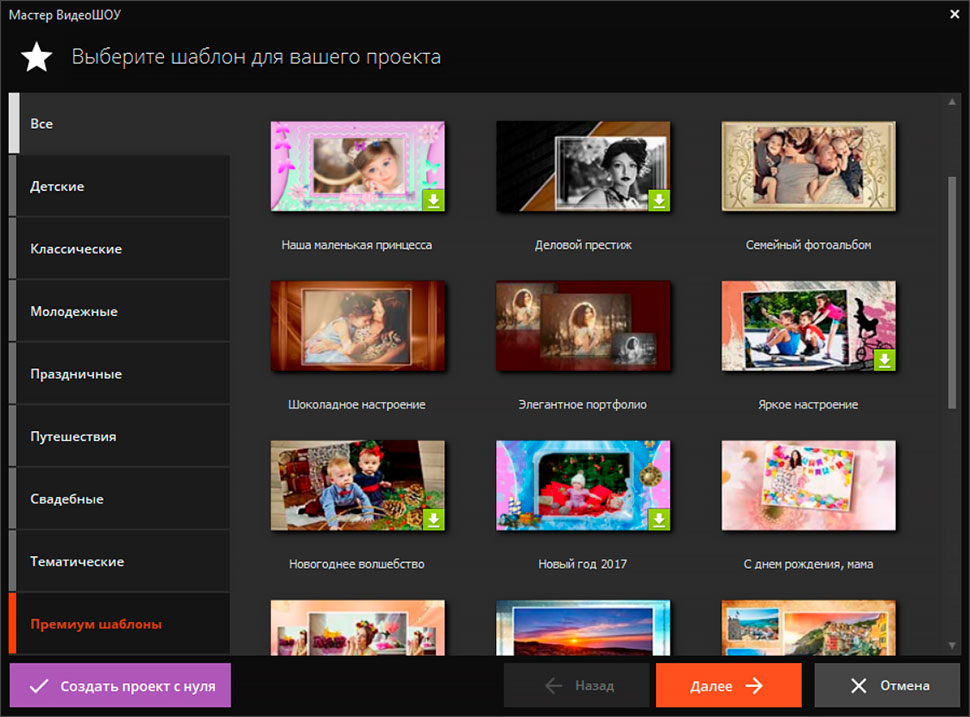
Сразу после запуска ВидеоШОУ предложит смонтировать ролик из видео и фото на основе готового шаблона. Каждый из них – уникальная композиция с тематическим дизайном, подобранными эффектами и переходами. Вам нужно лишь вставить свои материалы – и программа автоматически вставит их на места пропусков, подготовив для вас яркий и интересный фильм. С помощью встроенных шаблонов вы создадите красивое видео за пару минут В каталоге представлены шаблоны с минималистичным и потому универсальным оформлением, они подойдут для монтажа абсолютно любых клипов. Кроме того, в коллекции богатый выбор тематических проектов, с которыми вы легко подготовите атмосферный фильм о путешествии, ко дню рождения, Новому году, 8 марта и т.д.
Базовый монтаж: склейка и обрезка
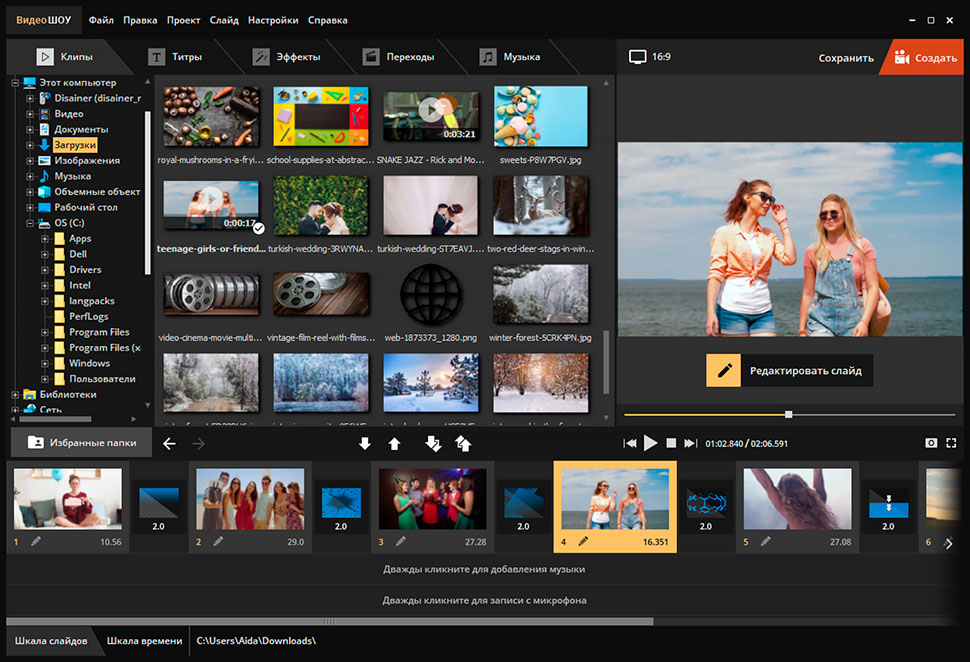
Готовые шаблоны – это удобно, особенно для начинающих, но гораздо интереснее создавать свой проект с нуля! К тому же в ВидеШОУ – это ещё и очень просто. Размещайте на временной шкале видеозаписи, фотографии и даже картинки из Интернета – программа позволяет использовать в работе любые материалы, в любых форматах.
Добавленные файлы будут представлены в виде слайдов – вам нужно лишь задать последовательность, перетаскивая объекты на временной шкале. При желании вы можете даже вставить видео в готовую презентацию. При конвертации программа сама склеит все объекты в единый ролик. Настраивайте длительность показа, растягивайте видео на весь экран или размещайте на фоновой картинке.
Добавляйте материалы на монтажный стол и обрабатывайте их Открыв редактор слайда, вы сможете совместить в кадре несколько снимков или видеороликов. Подберите красивый фон, добавьте слои с новыми материалами и настройте их расположение в рамках слайда.
Эта возможность незаменима, если вы хотите показать какое-то событие с разных точек зрения. Например, съёмку детского дня рождения общим планом и радостное лицо именинника крупным.
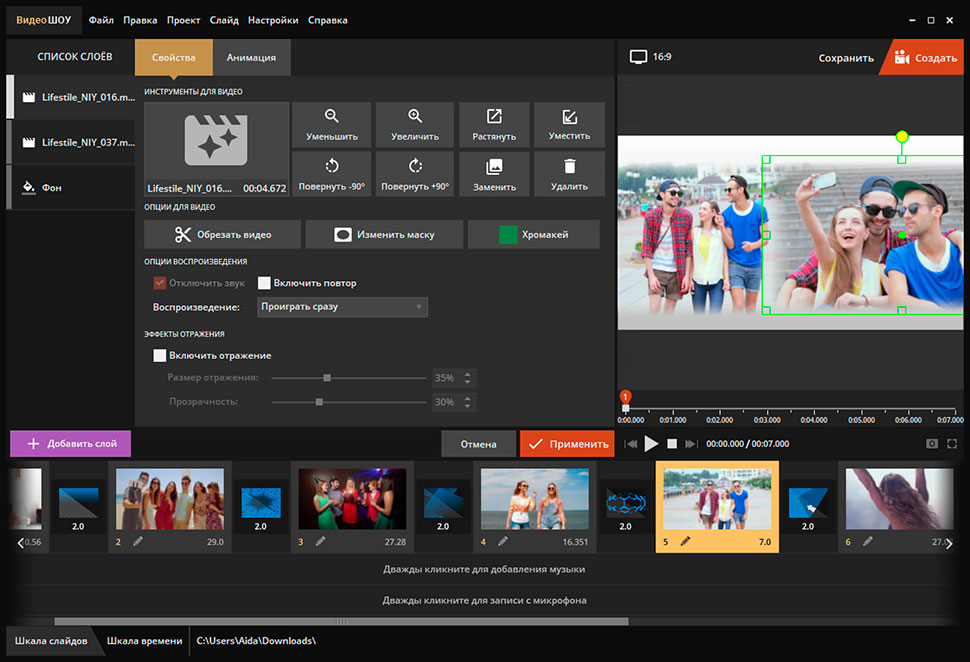 Сделайте композицию интереснее – совмещайте несколько роликов в одном кадре ВидеоШОУ позволяет в пару кликов вырезать лишние фрагменты из видеозаписи. Вы сможете легко избавиться от затянувшейся паузы в начале ролика или удалить наскучившие однообразные кадры из окончания.
Сделайте композицию интереснее – совмещайте несколько роликов в одном кадре ВидеоШОУ позволяет в пару кликов вырезать лишние фрагменты из видеозаписи. Вы сможете легко избавиться от затянувшейся паузы в начале ролика или удалить наскучившие однообразные кадры из окончания. 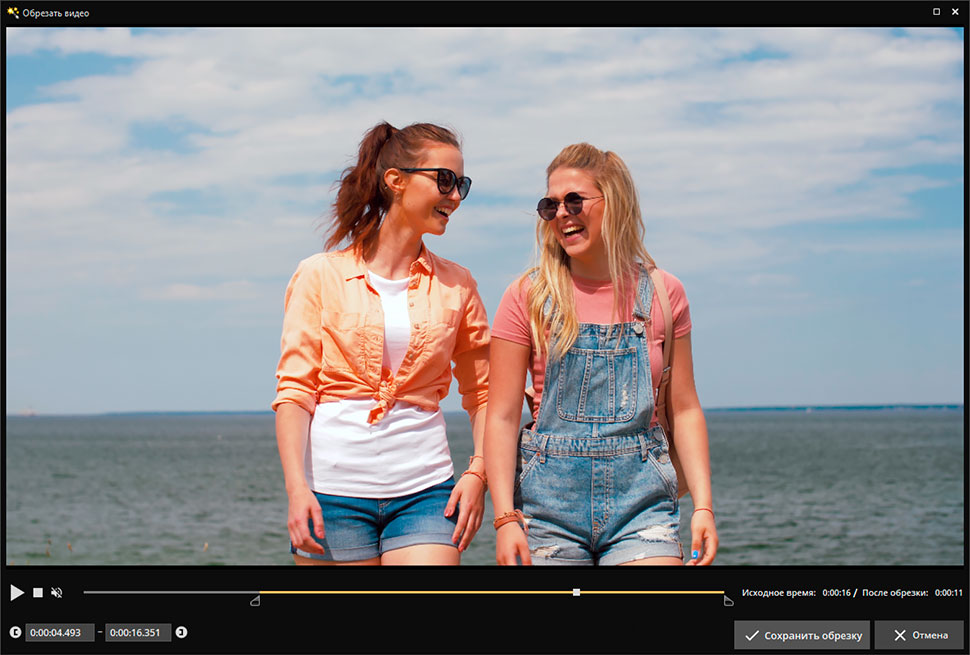
Работа с композицией: титры и переходы
Поработайте над структурой. Подберите вступительные титры, чтобы с первых секунд задать тематику и сделать начало фильма цепляющим. ВидеоШОУ включает подборку готовых вариантов с украшениями, эффектами и настроенной анимацией текста. Такой дизайн точно привлечет и удержит внимание любого зрителя. Выберите вариант по душе, введите свой заголовок – и всё готово!
 Выберите титры из коллекции программы или создайте собственные При желании вы можете создать титры своими руками. В том, как научиться этому, – нет ничего сложного! Добавьте текст поверх видеоряда или статичного фона и настройте его появление, используя ключевые кадры.
Выберите титры из коллекции программы или создайте собственные При желании вы можете создать титры своими руками. В том, как научиться этому, – нет ничего сложного! Добавьте текст поверх видеоряда или статичного фона и настройте его появление, используя ключевые кадры.
ВидеоШОУ автоматически подбирает рандомные переходы из коллекции и заполняет пропуски между добавленными фрагментами. Вы можете в один клик изменить анимацию, открыв вкладку «Переходы». Выберите стиль, который больше подходит вашему фильму и замените исходные переходы своими. На ваш выбор – стандартные, 3D, градиенты и двойные. 
Чтобы видеоряд казался целостным и зритель мог легче его воспринимать, используйте переходы одной группы. Например, градиенты в разных направлениях или 3D-анимацию переворачивающихся страниц. Ограничьте себя 2-3 вариантами и чередуйте их.
Оживление кадров: эффекты и создание анимации
Добавление эффектов – одна из самых интересных возможностей программы! Среди предустановок есть как бессменная классика, вроде панорам и наездов, так и оригинальная 3D-анимация. Готовые пресеты помогут добавить изюминку видеоряду всего за одним клик мыши. С таким нескучным оформлением даже самые простые кадры будут смотреться необычно и привлекательно!
 Оцените, как преобразилось видео благодаря эффектам Обратившись к редактору слайда, вы сможете без труда обрабатывать видео вручную и настраивать анимацию полностью с нуля. Смело проявляйте фантазию – ВидеоШОУ не ограничивает вас!
Оцените, как преобразилось видео благодаря эффектам Обратившись к редактору слайда, вы сможете без труда обрабатывать видео вручную и настраивать анимацию полностью с нуля. Смело проявляйте фантазию – ВидеоШОУ не ограничивает вас!
Используйте в работе клипарт, рамки, геометрические фигуры, накладывайте слои с природными и световыми эффектами. Все добавленные на слайд объекты можно анимировать с помощью ключевых кадров. Создайте свой уникальный стиль, который будет отличать ваши клипы от остальных!
 Оживите ваши кадры с помощью динамичной анимации Не добавляйте эффекты только ради эффектов! В противном случае ролик будет казаться аляповатым и перегруженным. Никто не запрещает вам использовать несколько типов анимации в одном видео.
Оживите ваши кадры с помощью динамичной анимации Не добавляйте эффекты только ради эффектов! В противном случае ролик будет казаться аляповатым и перегруженным. Никто не запрещает вам использовать несколько типов анимации в одном видео.
Ваша задача – выдержать баланс. Украсьте запись с зимней прогулки эффектом падающего снега, параллельно настройте панораму, чтобы кадр выглядел кинематографично. Анимация должна соответствовать тематике и помогать восприятию видеоряда.
Музыкальный фон: настройка озвучки
Настройка звука – обязательный этап монтажа. В ВидеоШОУ вы сможете поставить на фон какую-то одну композицию или соединить сразу несколько. Загружайте любимые песни, нарезайте их и используйте в проекте. При желании включите звукозапись и дополните ролик голосовыми комментариями. Последнее особенно актуально для создания душевных видеопоздравлений!
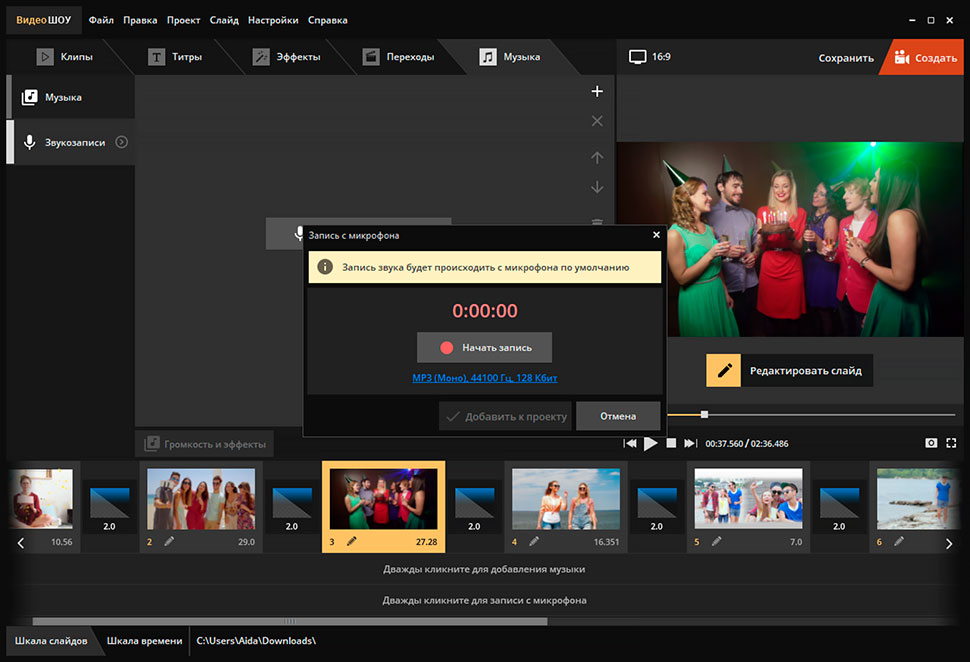 Включите запись – и программа автоматически начнет захват звука с микрофона Приложение для монтажа позволяет менять громкость всех аудиопотоков по-отдельности, а также настраивать для них плавное появление и затухание с точностью до секунды. Благодаря этим возможностям фоновая музыка в вашем фильме не будет заглушать голос, а конец звуковой дорожки не будет казаться «оборванным».
Включите запись – и программа автоматически начнет захват звука с микрофона Приложение для монтажа позволяет менять громкость всех аудиопотоков по-отдельности, а также настраивать для них плавное появление и затухание с точностью до секунды. Благодаря этим возможностям фоновая музыка в вашем фильме не будет заглушать голос, а конец звуковой дорожки не будет казаться «оборванным». 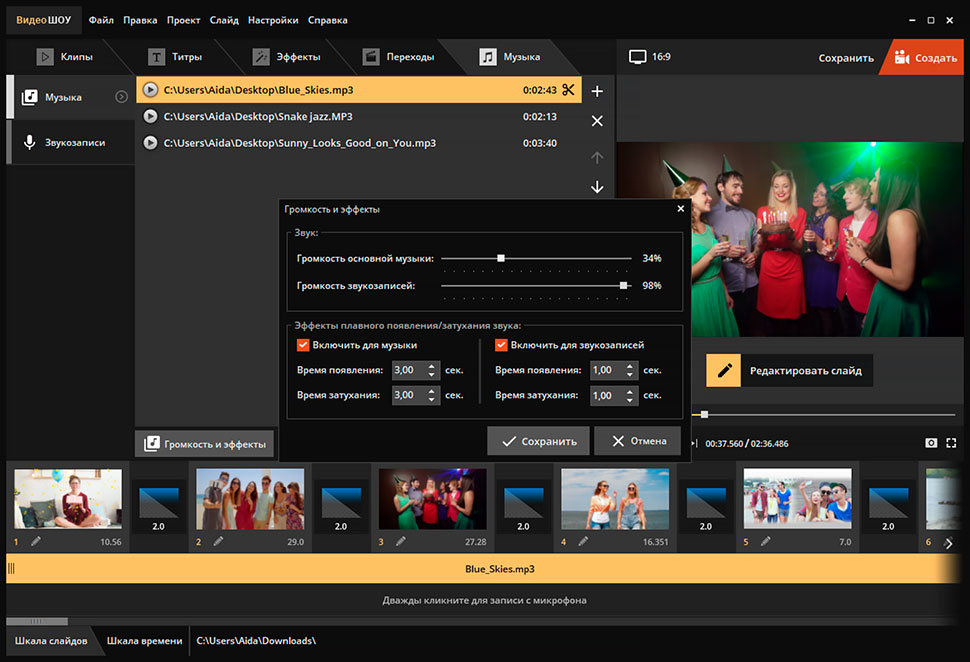 Добавьте аудиодорожки и настройте их громкость
Добавьте аудиодорожки и настройте их громкость
Сняли красивый пейзаж, но шум голосов или проезжающих машин портит всю атмосферу? Не страшно! Отключите исходный звук в видеозаписи и наложите поверх спокойную музыку или звуковые эффекты, имитирующие звуки природы.
Голливудские эффекты: хромакей
Почти ни один современный фильм или сериал не обходится без хромакея. Эта технология позволяет оказаться где угодно – от сказочного замка до открытого космоса. ВидеоШОУ делает этот непростой инструмент видеомонтажа доступным каждому!  Заменяйте одноцветный фон на новый!
Заменяйте одноцветный фон на новый!
Снимите себя или какой-то предмет на одноцветном заднике и загрузите ролик в редактор. После – укажите цвет первоначального фона и выберите новый. В этой роли могут выступать как изображение, так и другое видео. ВидеоШОУ автоматически удалит всё лишнее, оставив в кадре только центральный объект. Вам останется только скорректировать границы и положение предмета на новом фоне.
Подобная обработка для видео однозначно выведет ваш фильм на профессиональный уровень! 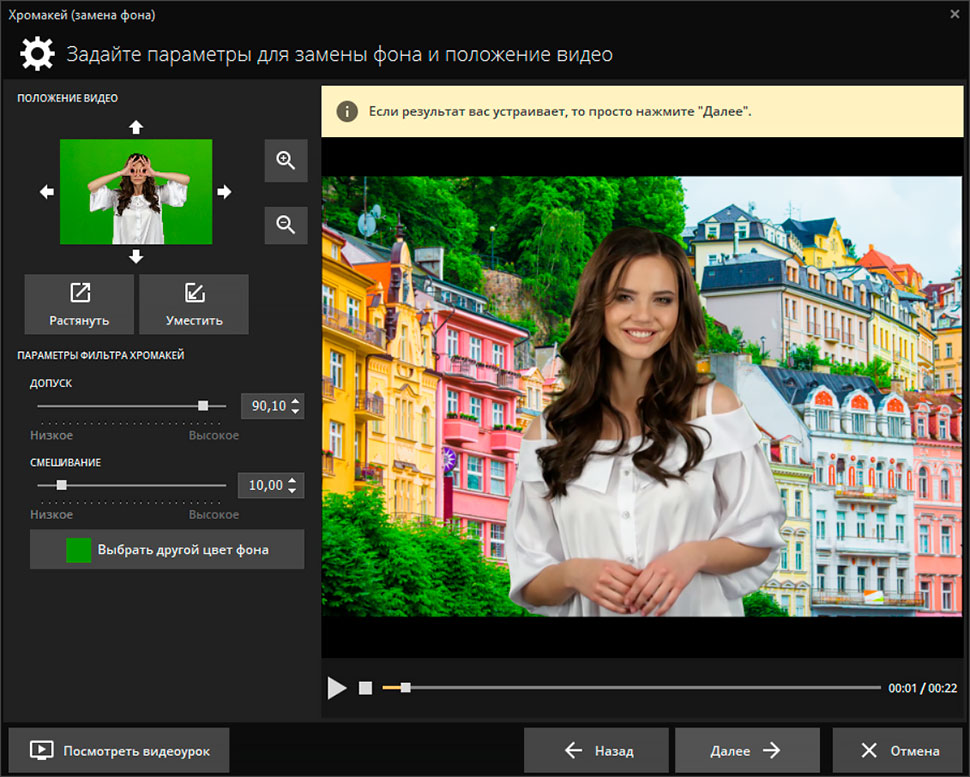 Загрузите новый фон и настройте внешний вид вырезанного объекта
Загрузите новый фон и настройте внешний вид вырезанного объекта
Для съёмки таких видео обычно используют специальный экран зелёного или синего цвета. Однако совсем не обязательно тратить большие средства на его покупку – попробуйте сделать такой экран своими руками! Возьмите большой кусок одноцветной ткани яркого оттенка и натяните на стене.
Во время съёмки важно учитывать, чтобы на самом объекте не было фонового цвета. Например, если вы снимаете себя на зелёном экране, на вашей одежде не должно быть зелёных оттенков, иначе программа сделает эти участки прозрачными.
Подготовка к просмотру: параметры экспорта
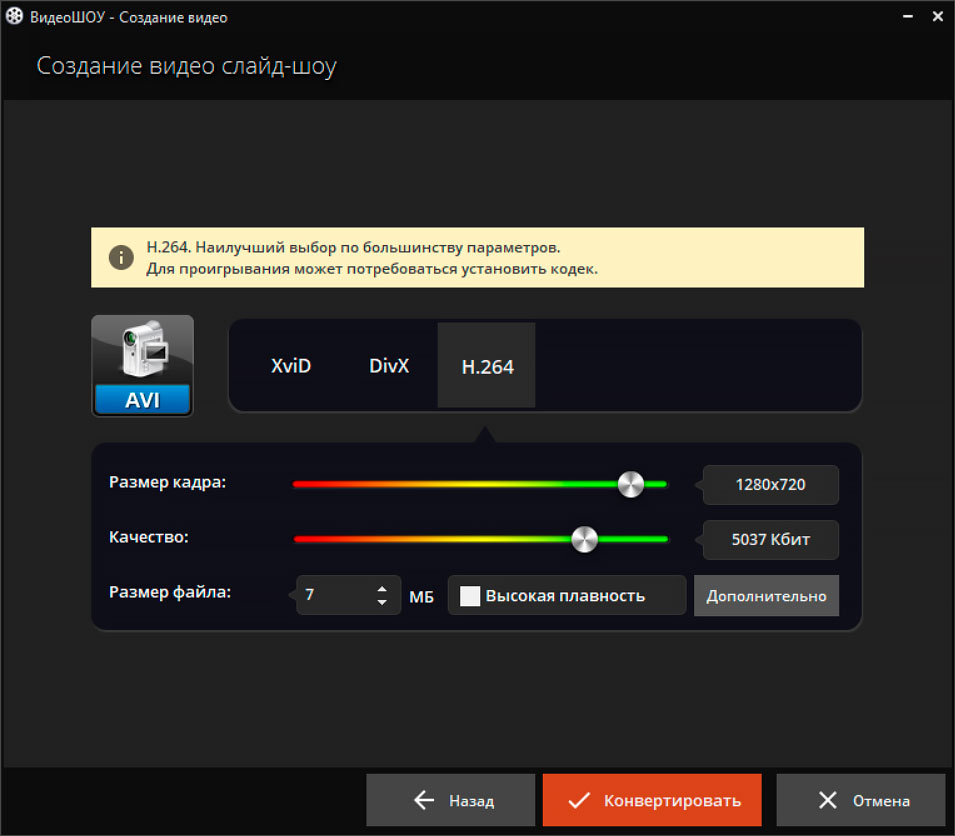
ВидеоШОУ включает 5 основных режимов конвертации готового видео: 1. запись в популярные форматы – MP4, AVI, MKV, MOV; 2. сохранение ролика в HD и Full HD; 3. подготовка видеофайла к публикации в Интернете – для Ютуба, VK, Одноклассников; 4. адаптация параметров под требования мобильных устройств; 5. запись видео на DVD-диск.
Выберите один из указанных способов экспорта, отрегулируйте параметры качества и сохраните проект на своём компьютере. Отрегулируйте размер кадра и уровень качества перед сохранением
Если вы хотите подготовить ролик для просмотра на смартфоне, сохраните его в формате, подходящем вашей модели. Найдите бренд в списке, установите размер кадра и отрегулируйте уровень качества – и ВидеоШОУ быстро отправит файл в указанную папку.
Окунитесь в мир видеомонтажа – снимайте ролики и создавайте увлекательные фильмы прямо на домашнем компьютере. В программе ВидеоШОУ вы найдёте все необходимые функции. Скачайте редактор и попробуйте свои силы уже сейчас!
Источник: videoshow.ru
Разработка урока и презентация по информатике «Обработка видеоинформации на компьютере. Форматы видеофайлов. Программы по созданию и обработке видео. Интерфейс программы»
— продолжить развитие таких познавательных процессов, как восприятие, внимание, память.
План урока.
1) Организационный момент (1 минута)
2) Мотивация. Актуальность. (3 минуты)
3) Изучение новой темы. Работа в группах. (10 минут)
4) Выступление групп. Каждая группа по 2 минуты. (6 минут)
5) Практическая работа (15 минут)
6) Первичное закрепление. Тест (6 минут)
7) Самопроверка. (1 минута)
8) Домашнее задание. (1 минута)
9) Подведение итогов. Выставление оценок. (1 минута)
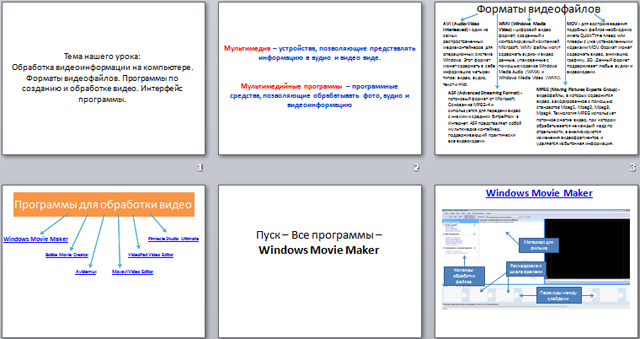
10) Рефлексия (1 минуты)
Ход урока.
1) Организационный момент. Проверка готовности к уроку, проверка присутствующих.
Перед началом урока предлагаю вам создать вокруг себя эмоциональное облако. Давайте повернем голову к соседу справа и пожелаем ему удачи на этом уроке.
А теперь повернем голову к соседу слева и пожелаем ему хорошо освоить материал сегодняшнего урока.
2) Мотивация.
Сейчас я предлагаю посмотреть на экран. Вам будет представлено два фрагмента видеоклипа. Посмотрите и выберите, какой из них вам понравится больше всего.
Просмотр фильма.
1) Просмотр фильма с любительской не монтированной пленки (фильм1)
2) Просмотр фильма смонтированного со спецэффектами (фильм2)
Какой из фильмов привлек ваше внимание? Что можно бы сделать с фильмом №2? Можно ли его сделать лучше?
Как вы думаете чему мы будем сегодня учиться? Какова тема нашего урока?(ответы учащихся)
3) Изучение нового материала (в течение урока по каждому виду выполненной учеником работы ставится оценка в оценочный лист)
Тема нашего урока: Обработка видеоинформации на компьютере. Форматы видеофайлов.
Программы по созданию и обработке видео. Интерфейс программы.
Открываем тетради. Записываем число и тему урока.
Для того чтобы перейти непосредственно к видеомонтажу мы должны усвоить несколько понятий.
Деление на группы методом «Мозайка»
Весь материал — в архиве.

-82%
Источник: videouroki.net